PPT如何设置点击图片放大?PPT设置点击图片放大的方法
更新日期:2023-09-24 09:08:33
来源:系统之家
手机扫码继续观看

PPT如何设置点击图片放大?PPT文档是我们经常会使用到的一种演示文稿,我们经常会在PPT中插入很多图形以及添加一些动画效果,本期教程小编将教大家PPT设置点击图片放大的方法,感兴趣的朋友们快来了解下吧。
1、我们先打开PPT,然后在PPT中插入三张图片,如下图所示。

2、然后选中一个图片的话我们点击顶部的动画菜单,选择下拉中的放大缩小选项,如下图所示。

3、接下来选中一个图片要为图片设置点击放大的效果了,如下图所示。
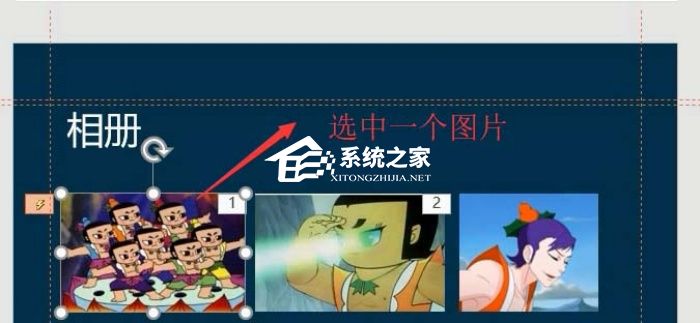
4、点击顶部的触发菜单,如下图所示,然后在下拉选项的单击中我们选择选中的图片。

5、回到PPT中,我们就可以看到已经添加了触发器的都会有小闪电图标,如下图所示。
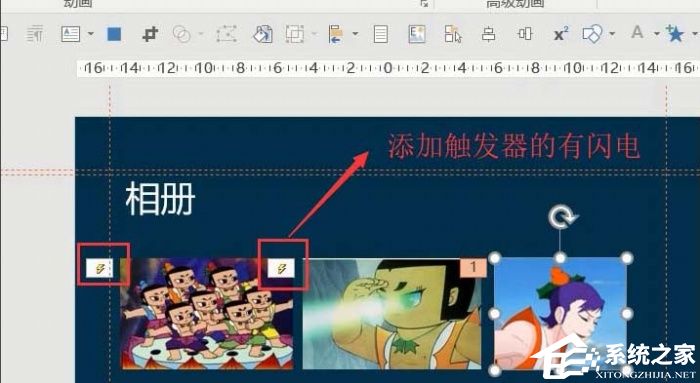
6、最后我们预览PPT,当鼠标放上图片的时候,你就会发现图片放大了,如下图所示。

该文章是否有帮助到您?
常见问题
- monterey12.1正式版无法检测更新详情0次
- zui13更新计划详细介绍0次
- 优麒麟u盘安装详细教程0次
- 优麒麟和银河麒麟区别详细介绍0次
- monterey屏幕镜像使用教程0次
- monterey关闭sip教程0次
- 优麒麟操作系统详细评测0次
- monterey支持多设备互动吗详情0次
- 优麒麟中文设置教程0次
- monterey和bigsur区别详细介绍0次
系统下载排行
周
月
其他人正在下载
更多
安卓下载
更多
手机上观看
![]() 扫码手机上观看
扫码手机上观看
下一个:
U盘重装视频












